当前位置:首页 > 大白菜资讯 > 华硕主板win10系统如何添加右键菜单“在新进程中打开”选项(资源管理器界面)?
华硕主板win10系统如何添加右键菜单“在新进程中打开”选项(资源管理器界面)?
日期:2020-07-03 | 时间:17:12
在电脑Win10系统中,文件资源管理器中的进程通常都是默为单一进程。但是最近有位华硕主板win10系统因为一些原因,需要实现多个进程,但是不知道如何设置。其实,我们可以使用注册表,在资源管理器界面右键菜单中,添加“在新进程中打开”选项来达到这个目的。下面就来看一下华硕主板win10系统如何添加右键菜单“在新进程中打开”选项吧!

1、在桌面搜索栏输入regedit,按回车键进入注册表编辑器
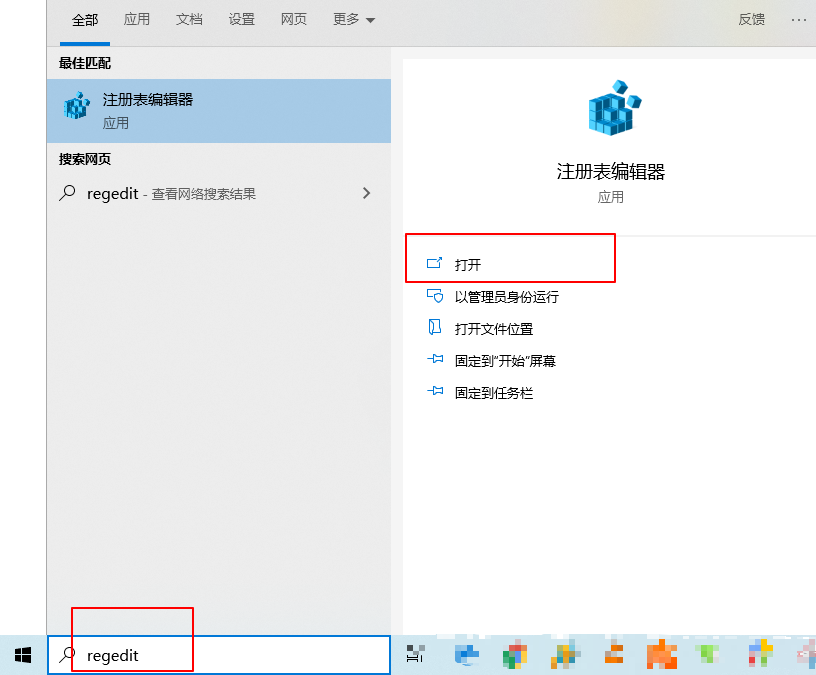
2、然后,按照路径定位至:HKEY_CLASSES_ROOT\Folder\shell\opennewprocess,右键删除字符串值Extended
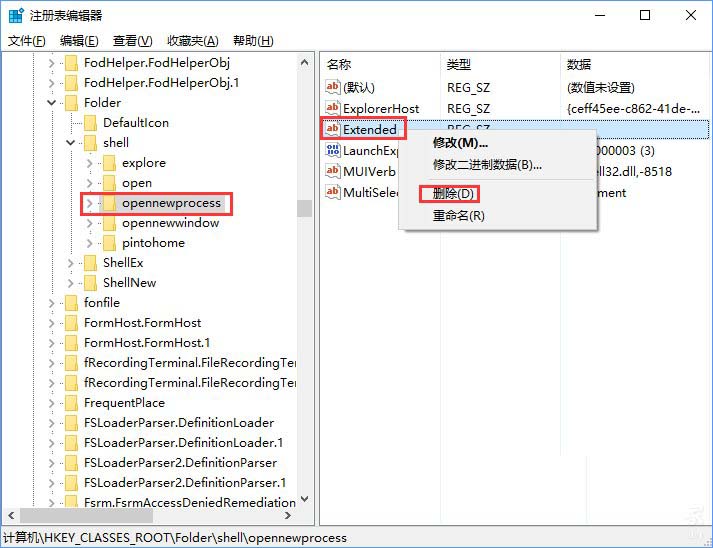
3、之后,选择新建字符串值,命名为Icon,设置数值数据为imageres.dll,-5322并保存
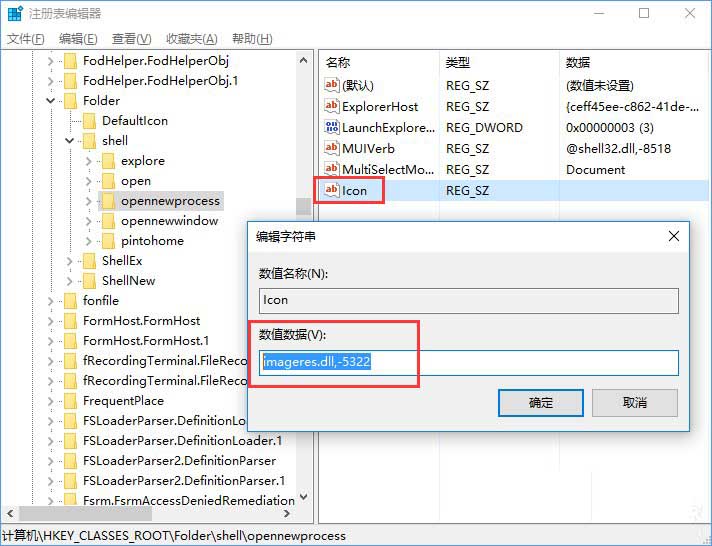
4、最后重启电脑,再次打开文件资源管理器窗口后,在任意驱动器或文件夹图标上点击右键,会看到“在新进程中打开”的项目,点击之后就可以在新的窗口进程中打开explorer.exe
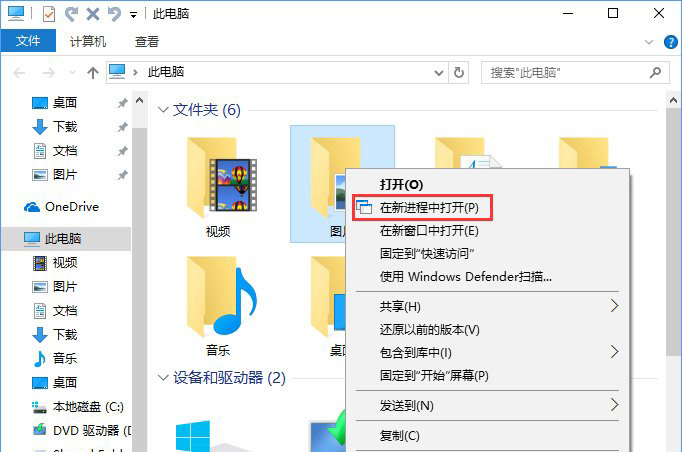
以上便是华硕主板win10系统如何添加右键菜单“在新进程中打开”选项的操作教程,希望可以帮助到各位用户!

